O Windows 10 alerta sobre diferentes atualizações, alterações e informações importantes enviando uma notificação. Ao receber uma notificação, você ouve um som e vê um banner junto com uma contagem de notificações no canto inferior direito da tela (ícone de caixa de mensagem). Quando você clica no ícone da caixa de mensagem, ele abre a Central de ações, onde você pode ver a mensagem.
No entanto, após o último Windows Update, alguns usuários estão relatando notificações que não funcionam em seus Windows 10 PC, no entanto, a contagem de notificações continua aumentando. Como o problema surge principalmente devido ao Windows Update, você precisa habilitar uma determinada configuração. Vamos ver como:
Método 1: ativar Permitir que aplicativos sejam executados em segundo plano
Este método envolve a ativação da opção de aplicativos de fundo no aplicativo Configurações, que deve ajudá-lo a ver as notificações. Vamos ver como:
Etapa 1: pressione as teclas Win + I juntas no teclado para iniciar o aplicativo Configurações .
Etapa 2: na janela Configurações , clique na opção Privacidade .
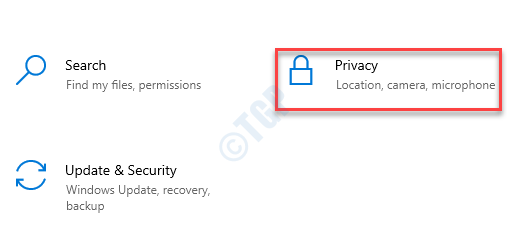
Etapa 3: na próxima janela, no lado esquerdo do painel, role para baixo e na seção Permissões do aplicativo , clique em Aplicativos de fundo opção .
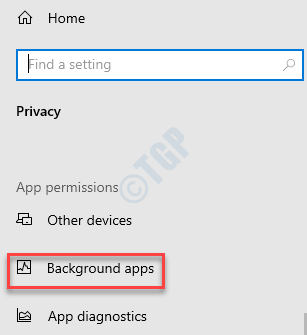
Etapa 4: agora, vá para o lado direito do painel e na seção Aplicativos de segundo plano , ative Permitir que os aplicativos sejam executados em segundo plano opção.
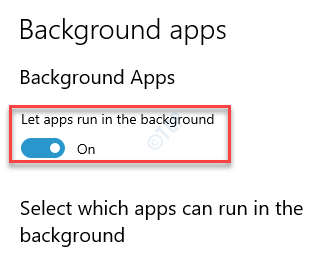
Agora, saia do aplicativo Configurações e verifique se as notificações estão funcionando em seu sistema.
Método 2: ativar notificações para aplicativos específicos
Muitas vezes, simplesmente ativar as notificações no Windows 10 deve ajudar a corrigir o problema.
Etapa 1: clique com o botão direito em Iniciar e selecione Configurações para abrir o aplicativo Configurações .
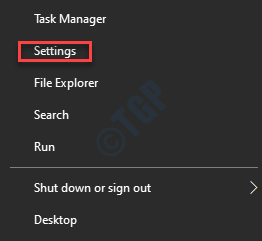
Etapa 2: no aplicativo Configurações , clique em Sistema .
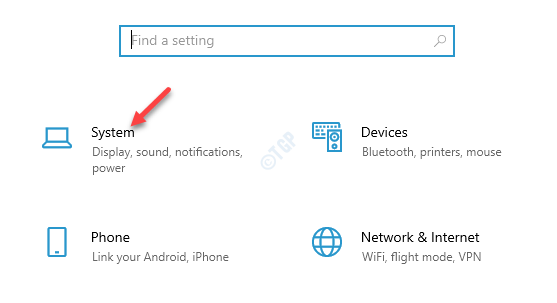
Etapa 3: agora, no lado esquerdo do painel, clique em Notificações e ações .
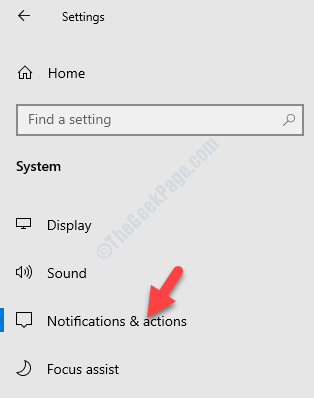
Etapa 4: em seguida, vá para o lado direito da janela e na seção Notificações , certifique-se de que Obter notificações de aplicativos e outros remetentes está ligado.

Etapa 5: agora, role para baixo até as seções Receber notificações desses aplicativos .
Aqui, ative qualquer um ou todos os aplicativos dos quais deseja receber notificações.

Agora, saia do aplicativo Configurações, volte e verifique se você está recebendo as notificações.
Método 3: ativar notificações de configurações no aplicativo Configurações
Se o método acima não funcionar, você pode ativar todas as configurações importantes no aplicativo Configurações e ver se funciona. Vamos ver como:
Etapa 1: Clique em Iniciar e selecione Configurações (ícone de engrenagem) para abrir a janela Configurações .
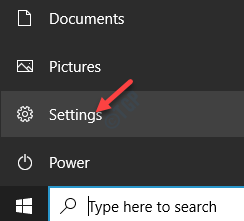
Etapa 2: na janela Configurações , selecione Sistema .
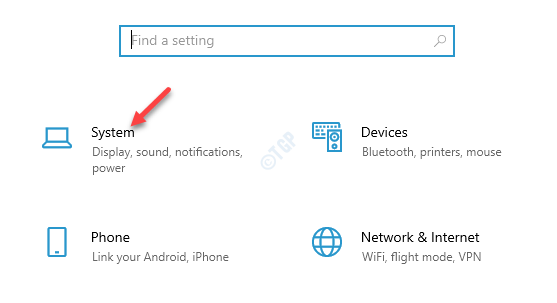
Etapa 3: em seguida, selecione Notificações e ações no lado esquerdo.
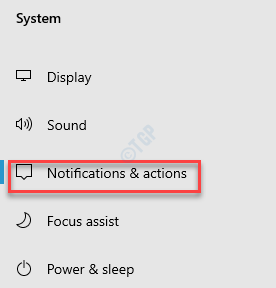
Etapa 4: agora, navegue para o lado direito da janela e vá para a seção Notificações .
Aqui, certifique-se de ativar a opção Receber notificações de aplicativos e outros remetentes .

Etapa 5: agora, clique no aplicativo Configurações na lista.
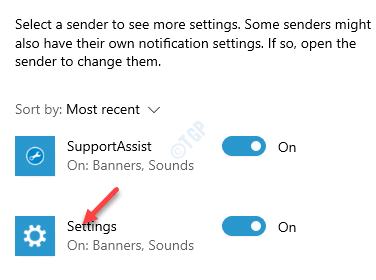
Etapa 6: na janela seguinte, ative todas as opções de notificações críticas, por exemplo, Mostrar banners de notificação , Mostrar notificações na Central de ações , Tocar um som quando chegar uma notificação , etc.
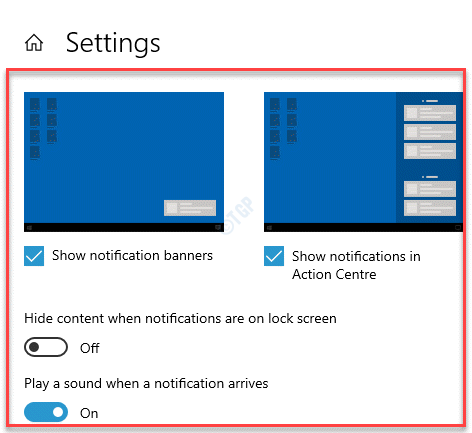
Agora, feche a janela Configurações e verifique se o problema foi resolvido.
Método 4: Ativar/desativar notificações via registro
Este método é um processo um pouco complicado e, portanto, para tornar as coisas simples, aqui está um arquivo.bat que você pode baixar, clique duas vezes nos arquivos nele e ele ativará ou desativará automaticamente as notificações. Veja como:
Etapa 1: Clique no link abaixo para baixar a pasta zip:
Etapa 2: quando o download for concluído, abra a pasta zip e clique duas vezes no arquivo com o nome de arquivo Turn_On_App_Notifications.reg.
Se você vir algum prompt, confirme-o para permitir que ele ative as notificações do Windows. Agora, volte e verifique se você está recebendo notificações. Você pode então seguir o Método 3 e ativar uma ou todas as notificações críticas. * Observação- para desativar as notificações, clique duas vezes no arquivo Turn_Off_App_Notifications.reg na pasta zip e as notificações do Windows devem ser desativadas automaticamente. Se o método acima usando o Editor do Registro não resolver o problema, podemos tentar editar o Editor do Registro manualmente e reconfigurar certas configurações do registro para corrigir o problema de notificação de falha no funcionamento do seu PC com Windows 10. Etapa 1: pressione as teclas de atalho Win + R em seu teclado para abrir a janela Executar comando . Etapa 2: no campo de pesquisa Executar comando , escreva regedit e pressione OK para abrir o 
Método 5: reconfigurar as configurações do registro
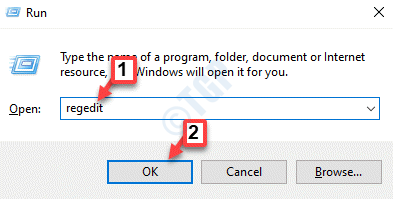
Etapa 3: na janela Editor do Registro , navegue até o caminho abaixo:
HKEY_CURRENT_USER \ Software \ Microsoft \ Windows \ CurrentVersion \ PushNotifications
Agora, vá para o lado direito do painel e clique duas vezes na entrada DWORD ToastEnabled .
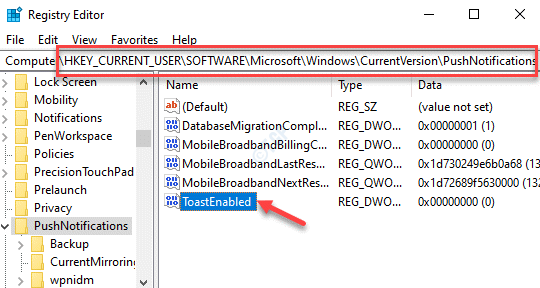
Etapa 4: na caixa de diálogo Editar valor DWORD (32 bits) , vá para o campo Dados do valor e defina-o como 1 para ativar as notificações.
Pressione OK para salvar as alterações e sair.
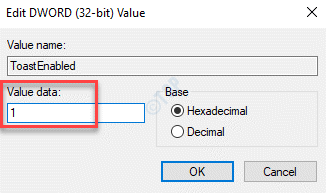
Etapa 5: como alternativa, você pode desativar as notificações alterando os Dados do valor para 0 .
Em seguida, pressione OK para aplicar as alterações.
* Observação- se a entrada ToastEnabled DWORD não existir, crie uma usando as etapas abaixo:
Etapa 1: clique com o botão direito em uma área vazia no lado direito do painel, selecione Novo e, em seguida, Valor DWORD (32 bits) .
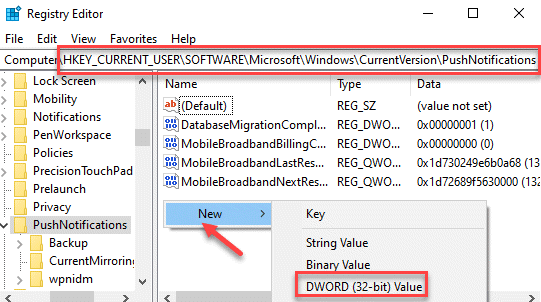
Etapa 2: renomeie o novo valor DWORD como ToastEnabled .
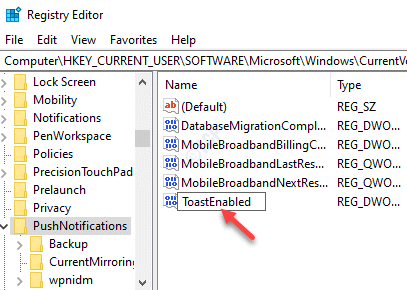
* Observação- certifique-se de criar um backup de as configurações do registro , antes de fazer qualquer alteração no editor do registro. Isso o ajudará a restaurar quaisquer dados perdidos durante o processo.
Método 6: Adicionando Centro de Ação por meio do Power Shell
Às vezes, as notificações podem parar de funcionar se a Central de Ações do Windows 10 tiver sido desligada de alguma forma. Neste método, vamos adicionar o Action Center através do Power Shell e ver se funciona.
Etapa 1: pressione as teclas Win + R juntas no teclado para abrir a janela Executar comando .
Etapa 2: na janela Executar comando , digite PowerShell no campo de pesquisa e pressione Ctrl + Shift + Enter chaves juntas para abrir o PowerShell elevado.
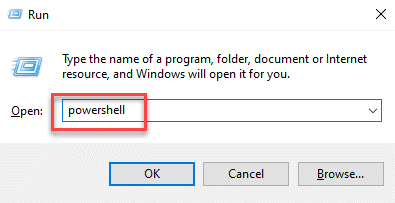
Etapa 3: na janela PowerShell (admin) , execute o comando abaixo e pressione Enter :
Get-AppxPackage | % {Add-AppxPackage-DisableDevelopmentMode-Register"$ ($ _. InstallLocation) \ AppxManifest.xml"-verbose}
Isso adicionará a Central de ações ao seu PC com Windows 10. Agora você pode verificar se isso o ajuda a receber as notificações.
Método 7: Realização de uma digitalização SFC
É possível que as notificações do Windows 10 tenham parado de funcionar devido a arquivos de sistema, serviços ou drivers corrompidos ou corrompidos. Nesses casos, executar uma verificação do verificador de arquivos do sistema pode ajudar.
Etapa 1: clique com o botão direito em Iniciar e selecione Executar para abrir Executar comando .
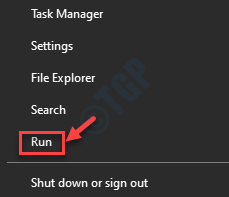
Etapa 2: no campo de pesquisa, digite cmd e pressione as teclas Ctrl + Shift + Enter juntas para abrir o Prompt de comando no modo de administrador.
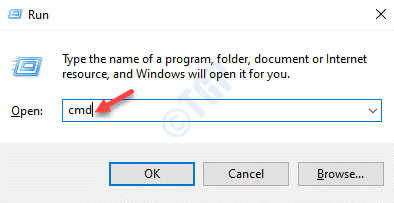
Etapa 3: na janela Prompt de comando ( admin ), execute o comando abaixo:
sfc/scannow
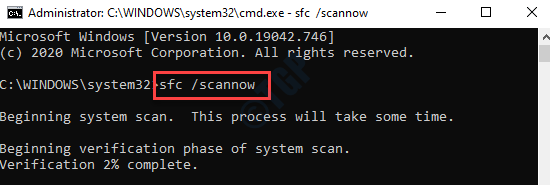
Agora, aguarde a conclusão do processo, pois leva alguns minutos. Ele detectará todos os arquivos de sistema danificados ou corrompidos e, se encontrado, os reparará automaticamente
Quando terminar, saia do prompt de comando e reinicie o PC. Agora, você deve começar a receber as notificações do Windows 10 novamente.
Método 8: execute a verificação DISM
Também é provável que a unidade ou partição do seu sistema tenha sido danificada por algum motivo, fazendo com que a notificação não funcione. Para isso, executar uma verificação do DISM pode ajudar a corrigir o problema.
Etapa 1: pressione as teclas de atalho Win + X e selecione Executar .
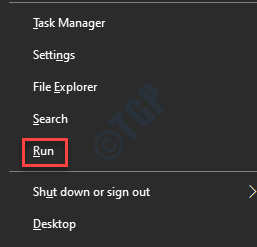
Etapa 2: isso abrirá a janela Executar comando .
Aqui, digite cmd na caixa de pesquisa e pressione a tecla de atalho Ctrl + Shift + Enter para abrir o Prompt de Comando com direitos de administrador.
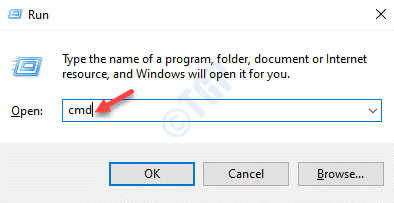
Etapa 3: agora, execute os comandos abaixo um por um na janela Prompt de comando ( admin ) e pressione Enter após cada comando:
DISM.exe/Online/Cleanup-image/Scanhealth DISM.exe/Online/Cleanup-image/Restorehealth
O processo demora um pouco, então espere pacientemente até que ele termine. Ele procurará quaisquer problemas de saúde com o driver ou a partição e os reparará automaticamente.
Assim que a verificação for concluída, saia do prompt de comando e reinicie o PC.
O problema de notificações que não funcionam deve ser resolvido agora.
Método 9: Reinicie o Windows Explorer
Às vezes, uma falha no Windows Explorer pode causar problemas com a classificação dos arquivos do sistema e geração de notificações, pois o sistema pode ficar confuso entre as linhas do tempo. Portanto, reiniciar o Windows Explorer pode resolver o problema.
Etapa 1: clique com o botão direito em Barra de tarefas e selecione Gerenciador de tarefas .
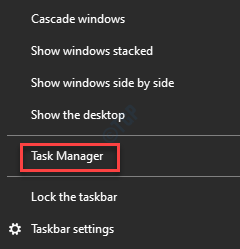
Etapa 2: na janela Gerenciador de tarefas , na guia Processos , vá para Processos do Windows seção.
Agora, procure o processo do Windows Explorer , clique com o botão direito nele e selecione Reiniciar .
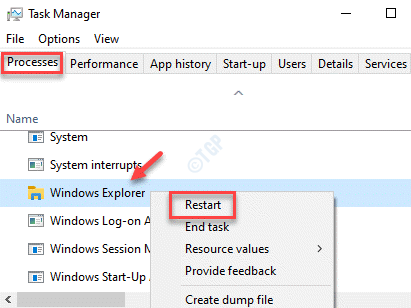
Conforme o Windows Explorer é reiniciado, verifique se as notificações do Windows agora estão funcionando.
Método 10: Criar um arquivo de lote para reiniciar o Windows Explorer repetidamente
Embora o Método 9 tenha funcionado para muitos usuários, alguns usuários relataram que precisaram repetir as etapas em intervalos frequentes para que as notificações funcionassem novamente. Para evitar isso, você pode criar um arquivo em lote que será executado automaticamente no Windows todas as vezes e realizar essas etapas por conta própria.
Etapa 1: vá para a área de trabalho, clique com o botão direito em uma área vazia, selecione Novo e selecione Documento de texto .
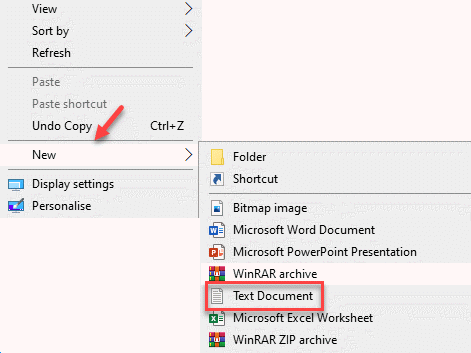
Etapa 2: abra o Documento de texto e digite o texto abaixo nele:
taskkill/f/IM explorer.exe iniciar explorer.exe sair
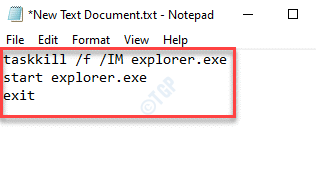
Etapa 3: agora, vá para a guia Arquivo no canto superior esquerdo do Documento de texto e selecione Salvar como .
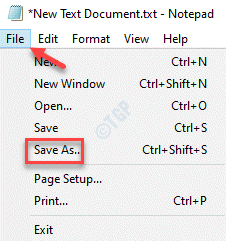
Etapa 4: na janela Salvar como , selecione o local onde deseja salvar o arquivo. Geralmente é o Desktop , então selecionamos o mesmo.
A seguir, no campo Nome do arquivo , nomeie o arquivo como TaskMRestart.bat e selecione o campo Salvar como tipo como Todos os arquivos .
Clique em Salvar para salvar o documento e retornar ao documento de texto.
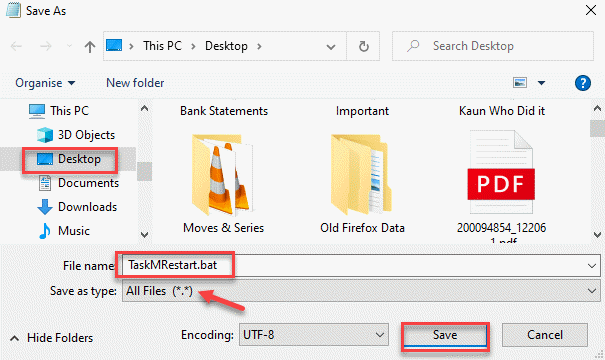
Etapa 5: saia do documento e vá para a área de trabalho .
Clique duas vezes no documento (arquivo .bat ) e ele reiniciará automaticamente o Windows Explorer .
Agora você pode verificar se as notificações estão funcionando.
Método 11: otimizar a unidade de disco
Se a partição raiz do seu PC onde o seu sistema operacional Windows 10 está instalado tiver algum setor defeituoso, você pode tentar executar a ferramenta de gerenciamento de disco e verificar se ela resolve o problema:
Etapa 1: clique com o botão direito do mouse no menu Iniciar e selecione Executar para iniciar a caixa Executar comando .
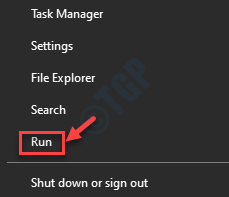 h
h
Etapa 2: no campo de pesquisa, digite diskmgmt.msc e pressione Enter para abrir o Gerenciamento de disco janela.

Etapa 3: na janela Gerenciamento de disco , clique com o botão direito na unidade raiz das partições instaladas exibidas na coluna Volume , e selecione Propriedades .
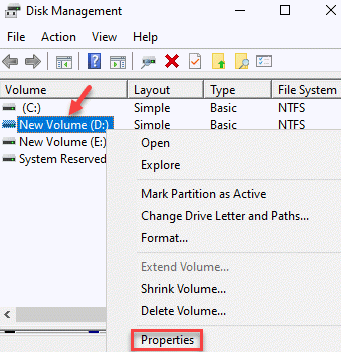
Etapa 4: na janela Propriedades , selecione a guia Ferramentas e pressione o botão Otimizar .
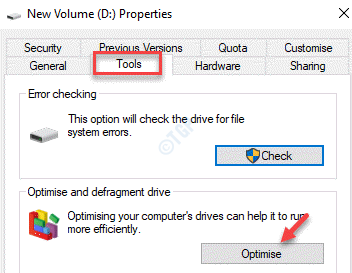
Step 5: You will now see a new window, Optimise Drives.
Here, select the root drive again from the Drives list and press the Optimise button below.
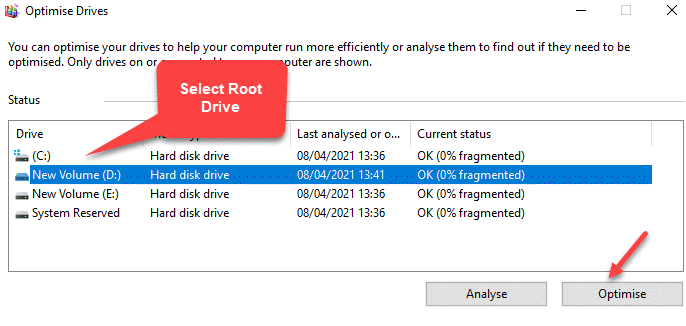
The defragmentation process will now start. Wait for it to finish and once completed, the notifications not worki ng issue should be gone.
Method 12: Hiding the Taskbar
One of the reason behind the Windows notifications error could be the Taskbar that may create the issue due to some glitch. Hence, hiding the Taskbar can help fix the issue. Here’s how:
Step 1: Right-click on Taskbar and select Taskbar settings.
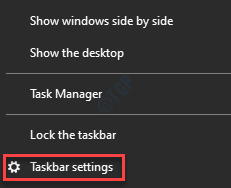
Step 2: In the Taskbar settings window, go to the right side and turn off the option that says Automatically hide the taskbar in desktop mode.

Now, go back to desktop and check if the taskbar hides automatically.
The notification not working error should be fixed now.
Method 13: Low-Level Format on HDD
You may also encounter the notification issue due to a faulty HDD and hence, setting the HDD to a low level format can sometimes fix the issue. However, after completing the process, you will have reinstall Windows.
Step 1: Use a recovery drive to proceed with this method.
Once you boot using the recovery drive and reach the Choose an option screen, click on Troubleshoot.
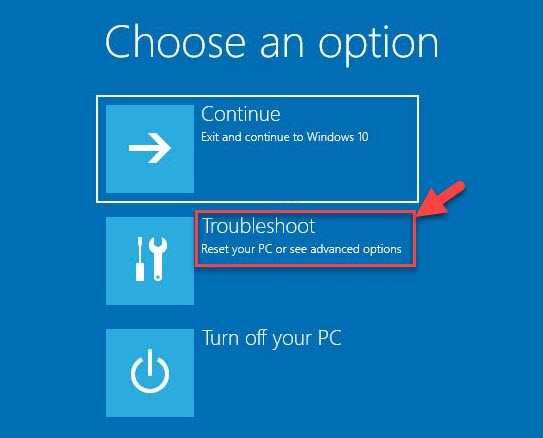
Step 2: Next, in the Troubleshoot screen, click on Advanced Options.
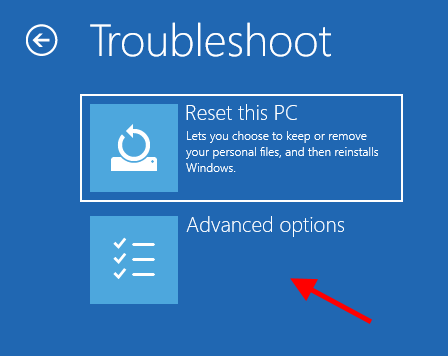
Step 3: In the next screen, click on the Command Prompt option.
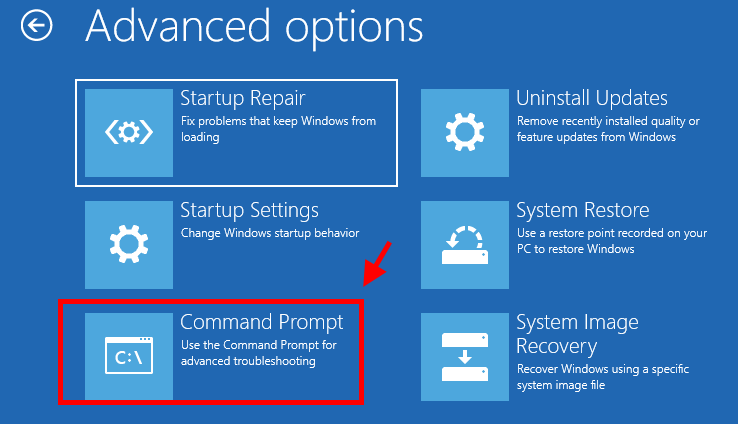
*Note – Before you proceed with the next step, make sure that you have a Windows installation media like a USB flash drive handy that you can use to reinstall Windows once the process is over. Also, make sure that you create backup of all the data.
Step 4: In the Command Prompt window, run the below command and hit Enter:
Format C:/P:4
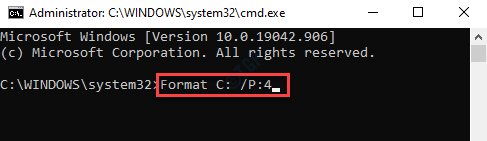
*Note – Make sure that you replace the C: with the drive letter of the partition on your system where Windows is installed.
Step 5: Once the command execution is complete, use the bootable media to re-install Windows 10 on your PC.
Now, check if the notifications error is resolved.
Method 14: Performing Clean Shutdown
When the above methods fail to work, you may try performing a clean shutdown and see if it works. Let’s see how to perform a clean shutdown:
Step 1: Go to Start, right-click on it and select Run to open the Run command window.
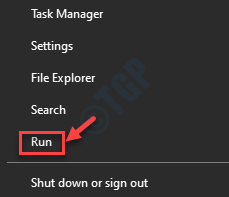
Step 2: In the Run command window, type control.exe in the search field and press OK to open the Control Panel window.
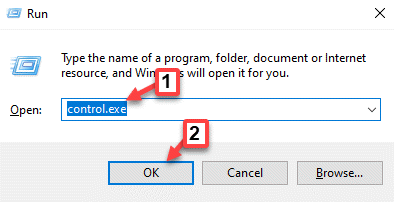
Step 3: In the Control Panel window, go to the View by field and select Category from the drop-down next to it.
Now, select Hardware and Sound from the list.
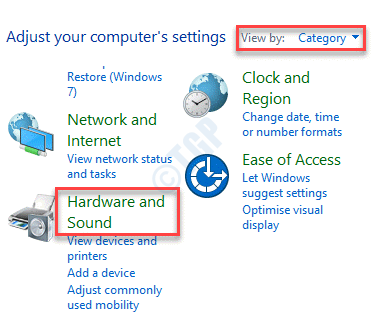
Step 4: Next, go to the right side of the window and click on Power Options.
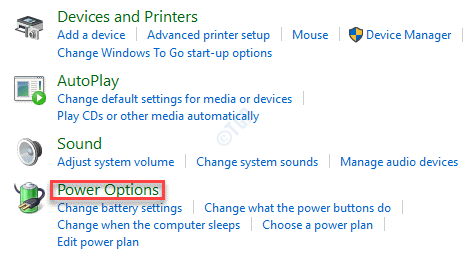
Step 5: In the next window, go to the left side of the pane and select Choose what the power buttons do.
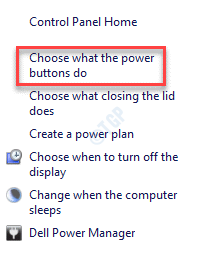
Step 6: Now, in the System Settings window, click on Change settings that are currently unavailable link.

Step 7: Now, go to the Shut-down settings section and uncheck the box next to Turn on fast start-up (recommended).
Click on Save changes to apply the changes.
Now, exit Control Panel and shut down any open applications.
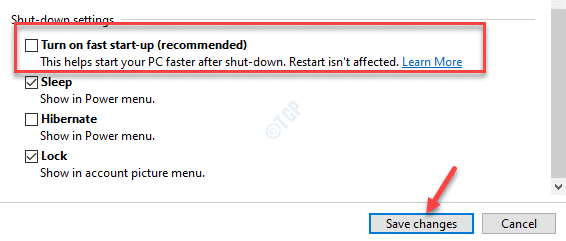
Step 8: Go to Start, select Power and then click on Shut down.
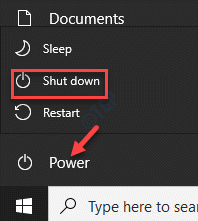
Once it’s completely shut down, turn on your PC again and check if you can now receive the notifications.
Method 15: Uninstalling Updates
A lot of times, some error on your PC occur due to a recent Windows Update that may interfere with the notification system. You can try uninstalling these faulty updates and check if that works:
Step 1: Right-click on Start and select Settings to launch the Settings app.
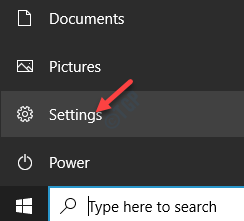
Step 2: In the Settings window, click on Update & Security.
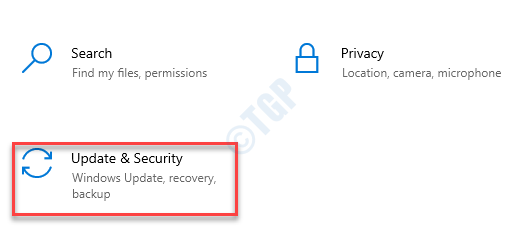
Step 3: In the next window, go to the right side of the pane and select View update history.

Step 4: Next, click on Uninstall updates and it take you to the Installed Updates window in the Control Panel.
Now, under Uninstall an update, right-click on the update and select Uninstall.
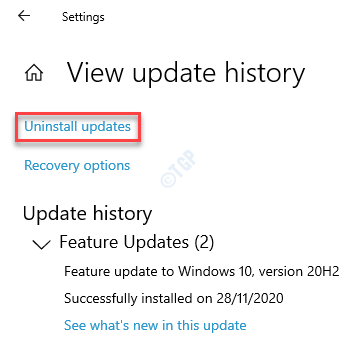
Wait for the uninstallation to get over and then restart your PC. You can now check if the notifications issue is resolved.
Method 16: Renaming UsrClass.dat File
If the user account data goes bad, it can trigger the notification error sometimes. Hence, in such cases, you can rename the file that has most of the data to generate a fresh file in its place.
Step 1: Press the Win + R shortcut key to open Run command.
Step 2: Copy and paste the below path in the search field and press Enter to open the folder location in the File Explorer:
%LocalData%\Microsoft\Windows
Step 3: In the folder location in the File Explorer window, select View from the tool bar, click on Show/hide and then select Hidden items.
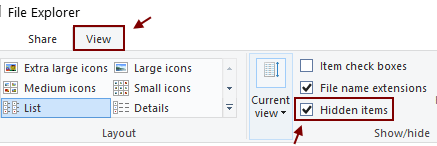
Step 4: Now, in the Windows folder, check for the UsrClass.dat file.
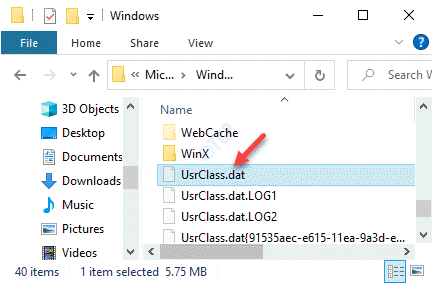
Step 5: Rename the file as per your wish.
Now, exit the File Explorer and check if the Windows 10 notifications are working now.
*Note – If it shows that the file is still in use and it doesn’t allow you to rename the file, you can then try to rename the file using another user account. To reach the other user account, you can go to the below path:
C:\Users\%userprofile%\AppData\Local\Microsoft\Windows
There are quite a few other ways that you can use to fix the notification not working issue, in case, the above methods don’t work:
- Use a trusted third-party tool to do a smart defragmentation of your system partition and fix the issue.
- Check if there are any pending Windows updates and install them to check if this works.
- Uninstall the Akamai Netsession Client or the Dropbox from the Programs and Features window in Control Panel since these may trigger the notifications issue.
- Create a new user account and login to this account to see if the notification error is resolved.
- Try and reboot your PC a few times.
- Last but not the least, perform a system restore and see if it works.

